
МЕТОДИЧЕСКИЕ УКАЗАНИЯ
по выполнению
прАктических заданий
по теме «РАБОТА В EXCEL»
Основы работы в MS Excel
1.1. Принцип работы электронной таблицы

Элементы таблицы:
-
столбцы (с номерами A,B,C и т.д. – буквы латинские);
-
строки (с номерами 1, 2, 3 и т.д.);
-
ячейки (на пересечении столбца и строки).
Адрес ячейки – номер столбца и номер строки, например, С5.
В ячейку можно ввести число, текст или формулу.
Принцип работы электронной таблицы: в некоторые ячейки можно ввести данные (например, числа), а в другие ячейки ввести формулы, использующие адреса первых ячеек. Формулы вычисляют значения, эти значения отображаются в ячейке. Кроме того, если данные меняются, то формула автоматически вычисляет новое значение.
1.2. Способы выделения фрагментов
-
выделить ячейку – навести указатель мыши на ячейку и щелкнуть по ней. Вид указателя:

-
в

 ыделить
столбец – навести указатель мыши на
номер столбца и щелкнуть по нему. Вид
указателя:
ыделить
столбец – навести указатель мыши на
номер столбца и щелкнуть по нему. Вид
указателя:
-
в
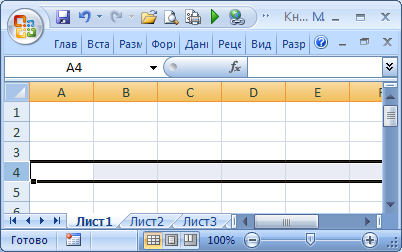

 ыделить
строку – навести указатель мыши на
номер строки и щелкнуть по нему.
Вид
указателя:
ыделить
строку – навести указатель мыши на
номер строки и щелкнуть по нему.
Вид
указателя:
-
в

ыделить всю таблицу – навести указатель мыши на угловую кнопку (пересечение номеров строки и номеров столбцов) и щелкнуть по ней. Вид указателя:
1.3. Ввод данных в ячейку
Вводить информацию можно либо непосредственно в выделенную ячейку, либо в строку формул.
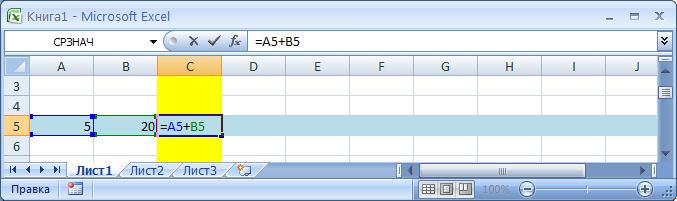


Д




Д
И зменение
ширины столбца
зменение
ширины столбца
У
 становить
указатель мыши между номерами столбцов.
Он примет вид .
становить
указатель мыши между номерами столбцов.
Он примет вид .
Потянуть мышью правую границу столбца и отпустить кнопку мыши.
И зменение
высоты строки
зменение
высоты строки
У
 становить
указатель мыши между номерами строк.
Он примет вид . Потянуть мышью нижнюю
границу строки и отпустить кнопку мыши.
становить
указатель мыши между номерами строк.
Он примет вид . Потянуть мышью нижнюю
границу строки и отпустить кнопку мыши.
1.4. Способы автоматизации ввода
-
Копирование содержимого ячейки вдоль столбца или вдоль строки.
В
+
, ,
 ыделить
ячейку, навести указатель мыши на маркер
заполнения (нижний правый угол рамки),
указатель мыши примет вид , Потянуть
мышью за маркер вдоль столбца (вниз или
вверх) или вдоль строки (вправо или
влево), отпустить кнопку мыши.
ыделить
ячейку, навести указатель мыши на маркер
заполнения (нижний правый угол рамки),
указатель мыши примет вид , Потянуть
мышью за маркер вдоль столбца (вниз или
вверх) или вдоль строки (вправо или
влево), отпустить кнопку мыши.
-
Ввод вдоль столбца или вдоль строки членов арифметической прогрессии
Чтобы ввести вдоль столбца члены арифметической прогрессии, т.е. ряд чисел, в котором каждое следующее число больше предыдущего на одну и ту же величину, надо:
-
ввести в соседние ячейки (в одном столбце) два числа,
-
затем выделить обе ячейки (одной рамкой), отпустить кнопку мыши,
-
потянуть мышью за маркер заполнения вдоль столбца (вниз или вверх) и отпустить кнопку мыши.
+
, ,


Аналогично, чтобы ввести члены арифметической прогрессии вдоль строки, надо:
-
ввести в соседние ячейки (в одной строке) два числа,
-
затем выделить обе ячейки (одной рамкой), отпустить кнопку мыши,
-
потянуть мышью за маркер заполнения вдоль строки (вправо или влево) и отпустить кнопку мыши.


-
Ввод дат, дней недели
Ч тобы
ввести даты вдоль столбца, надо:
тобы
ввести даты вдоль столбца, надо:
-
ввести дату в ячейку,
-
затем выделить эту ячейку,
-
потянуть мышью за маркер заполнения вдоль столбца (вниз или вверх) и отпустить кнопку мыши.
Так же вводятся даты вдоль строки.
Аналогично вводятся дни недели.
